Come Creare una Storia su Facebook

Le storie di Facebook possono essere molto divertenti da creare. Ecco come puoi creare una storia sul tuo dispositivo Android e computer.

Android è una delle tecnologie più grandi e popolari del 21° secolo. Tutti lo usano per fare praticamente tutto, in particolare la navigazione web. Ma non lo odi quando il tuo wifi si interrompe e il tuo Android passa automaticamente ai tuoi dati mobili limitati senza che tu lo sappia? Prima che te ne accorga, hai esaurito l'intero piano dati mensile in soli 15 minuti. Può essere molto frustrante.
Per fortuna, ci sono alcune opzioni per assicurarsi che ciò non accada. C'è una funzione in Android chiamata "Utilizzo dati" che ti consente di limitare e monitorare l'utilizzo dei dati del tuo Android sia nei dati mobili che nel WiFi. Esploriamolo ulteriormente.
Quando apri un'app, ne verifica la connessione al server. Il tuo telefono invia alcuni dati, il server li riceve e poi sei dentro. Potresti scorrere casualmente il tuo feed e trovare un video interessante. Diciamo che fai clic su di esso e lo guardi. Tutte queste azioni consumano dati. Ogni volta che aggiorni il tuo feed, l'app invia dati a un server, richiedendo nuovi elenchi di video da visualizzare sul tuo telefono. Ogni volta che esegui lo streaming di un video, invii un dato per acquisire bit video e audio in modo che il video venga riprodotto.
Come dice il famoso proverbio aziendale, "Se non puoi misurarlo, non puoi gestirlo". Il conteggio dei dati è il primo passo per la padronanza dei dati di Android. Ogni volta che invii dati dal tuo telefono a un server casuale là fuori, il tuo fidato Android ne conta ogni bit.
Puoi controllare la quantità di dati che stai utilizzando accedendo alle tue impostazioni > rete e Internet > dati mobili/wifi > utilizzo dati.
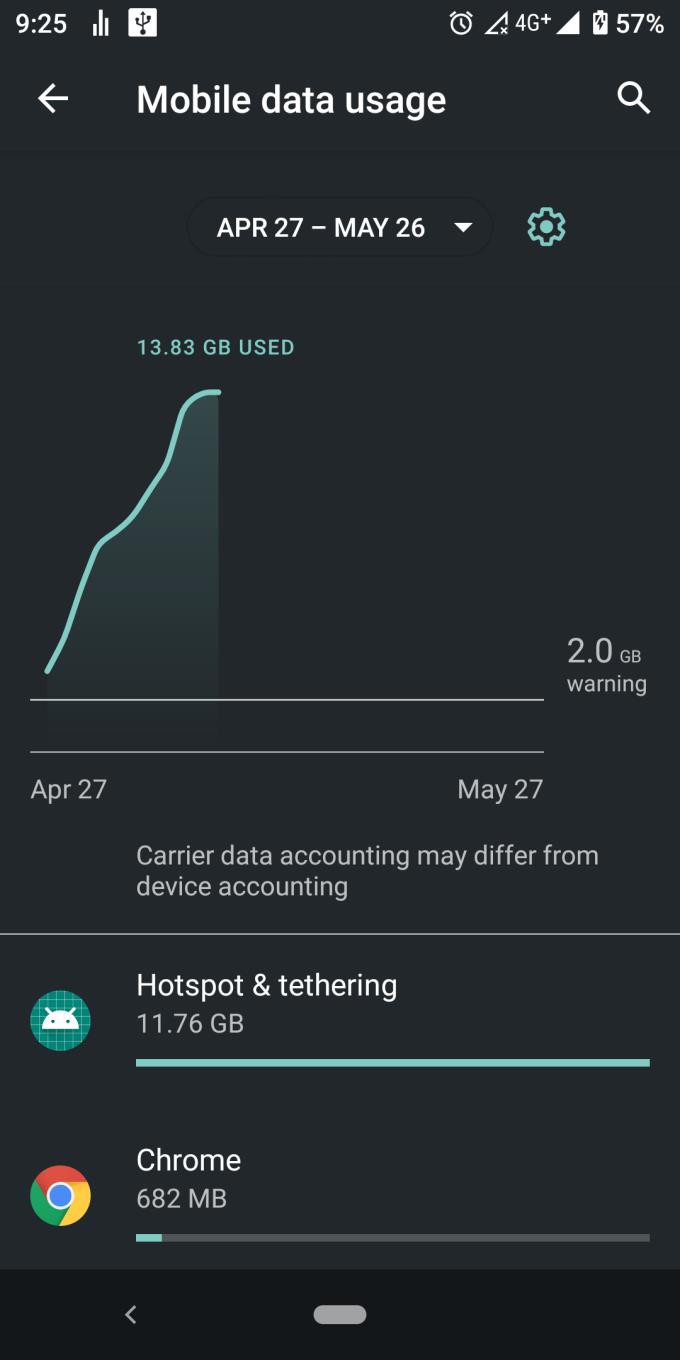
In questa schermata, ti dice quanti dati hai utilizzato in un periodo di tempo. Ad esempio, nell'immagine sopra, tra aprile e maggio, ho consumato 13,83 GB di dati. Come puoi vedere, questo era composto da diverse app con ciascuna app che mostrava il proprio utilizzo dei dati. Diamo uno sguardo più da vicino.
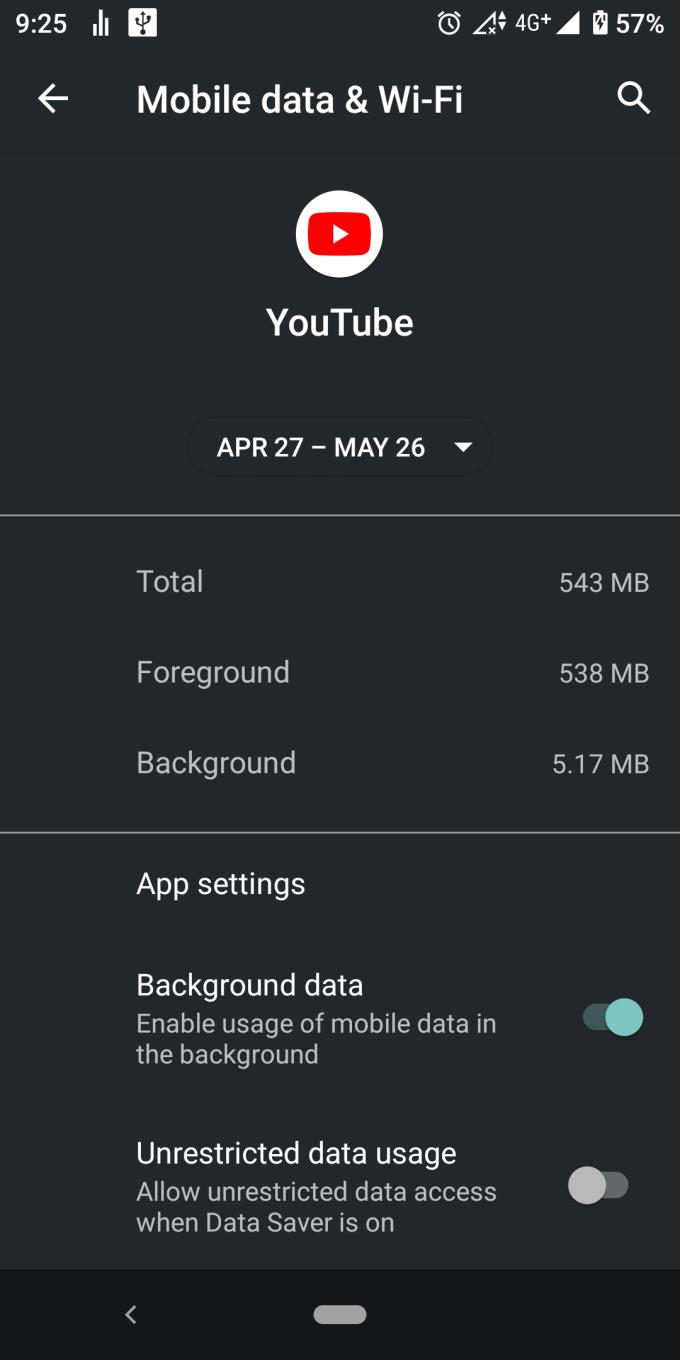
In quel lasso di tempo, l'app YouTube ha utilizzato 543 MB di dati, che consistono in 538 MB di primo piano e 5,17 MB di sfondo.
Primo piano è la quantità di dati utilizzati quando si utilizza attivamente l'app sullo schermo, come lo scorrimento dei feed, i commenti o la visione di video.
Lo sfondo è la quantità di dati utilizzati quando l'app è in esecuzione in background, come la ricezione di notifiche, il controllo dell'app per gli aggiornamenti del server o il download di testi da visualizzare.
Al di sotto di questo, l'opzione dei dati in background ti consente di decidere se detta app può utilizzare i dati in background o meno. È molto utile per limitare quelle fastidiose app che vengono sempre eseguite e aggiornate automaticamente dietro le quinte. L'opzione di utilizzo dei dati senza restrizioni offre fondamentalmente un accesso illimitato ai dati per l'app selezionata. Questo è più utile per le app di comunicazione essenziali come Whatsapp, i servizi Google, ecc.
Ecco la parte divertente. Android offre all'utente così tanto controllo sull'utilizzo dei dati, che si tratti di dati mobili o Wi-Fi. Ci sono diverse cose che puoi usare per controllare il flusso dei tuoi preziosi dati.
Puoi anche impostare l'intervallo di tempo in cui conterai e controllerai i tuoi dati. Poiché la maggior parte dei piani dati viene conteggiata mensilmente, Android fornisce solo una data tra cui scegliere per impostare l'inizio del piano dati. Per fare ciò, vai su Impostazioni> Rete e Internet> Rete mobile/wifi> Utilizzo dati e fai clic sull'icona a forma di ingranaggio accanto alla data che mostra l'intervallo di tempo.
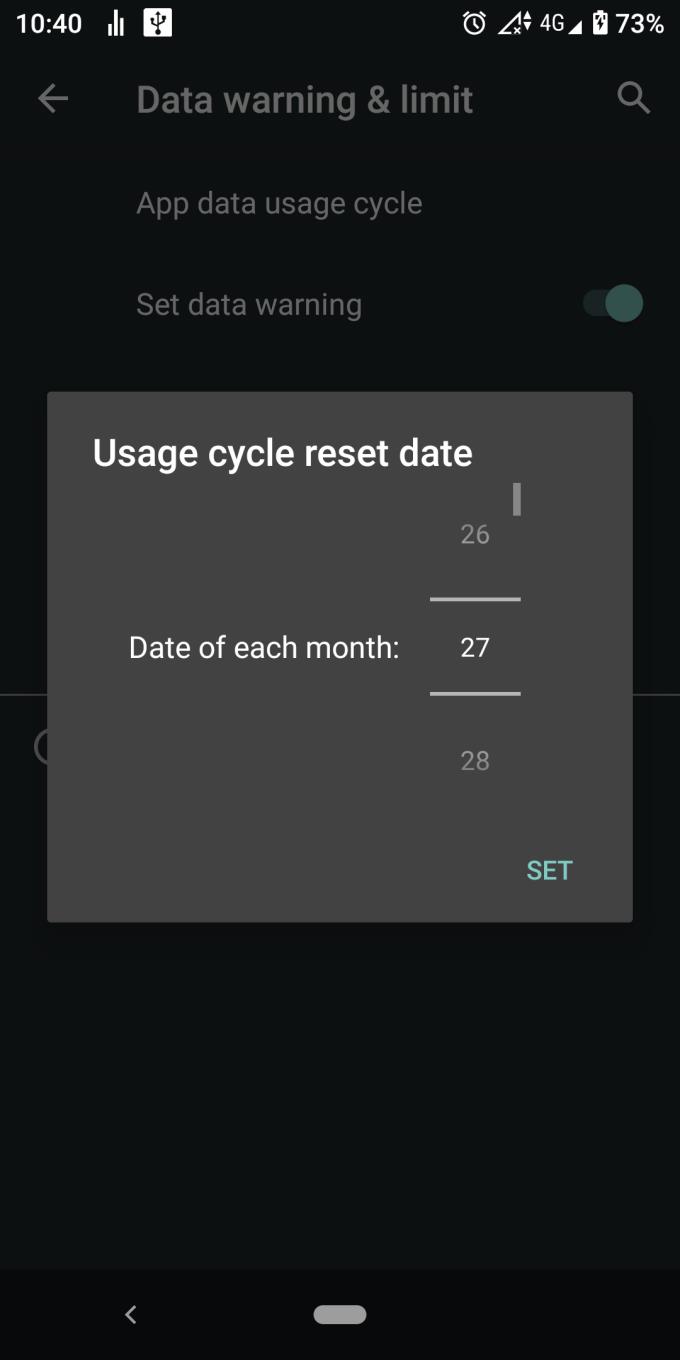
Quindi puoi scegliere la data. Una volta raggiunta la data, il conteggio dei dati tornerà a 0 e ricomincerà.
Sempre nella stessa finestra, se l'avviso sui dati è abilitato, riceverai un avviso di notifica una volta che l'utilizzo dei dati raggiunge una certa quantità.
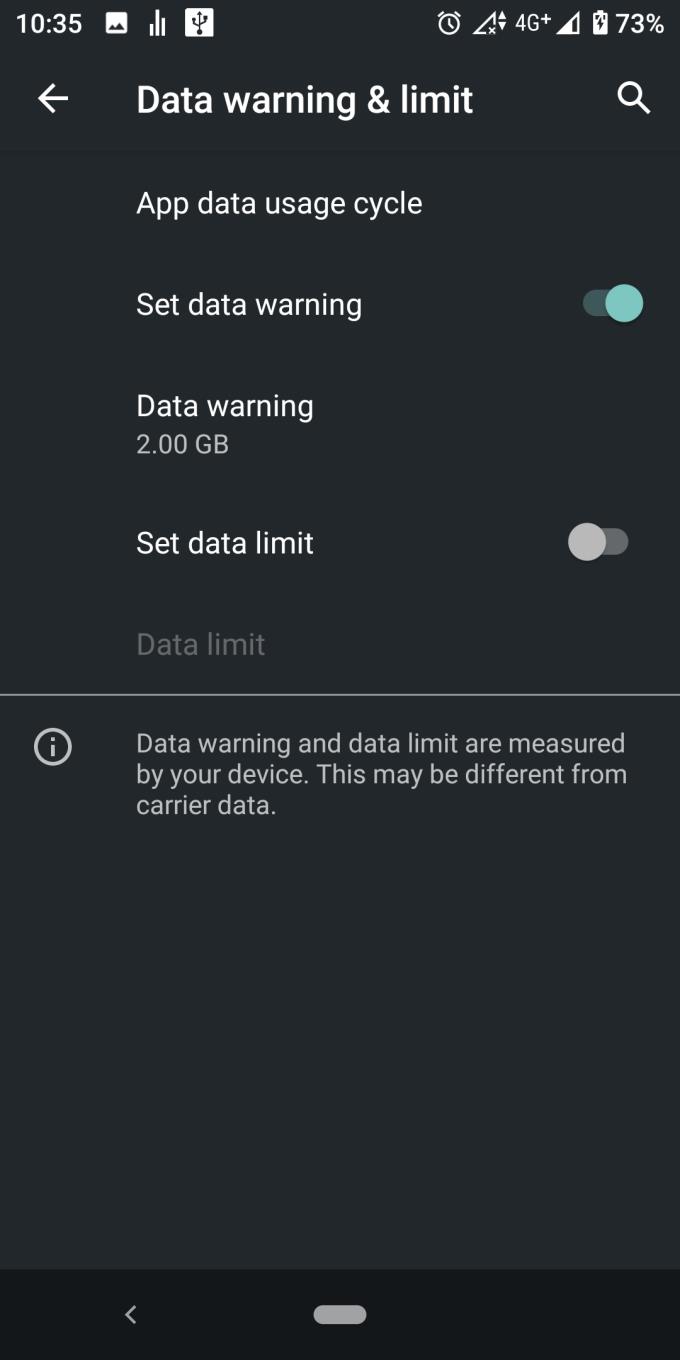
Nel frattempo, la funzione di limitazione dei dati ti invia una notifica e disattiva completamente i dati a meno che non vengano sovrascritti manualmente fino a quando i dati non raggiungono una certa quantità.
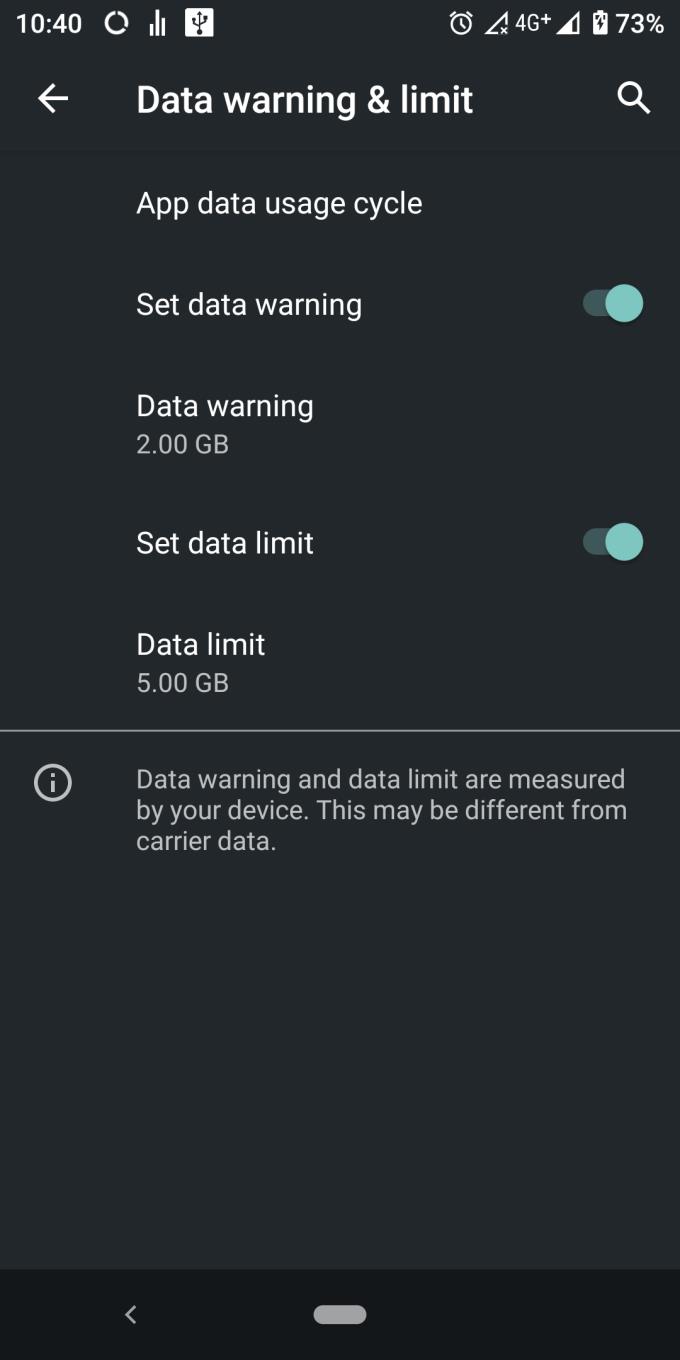
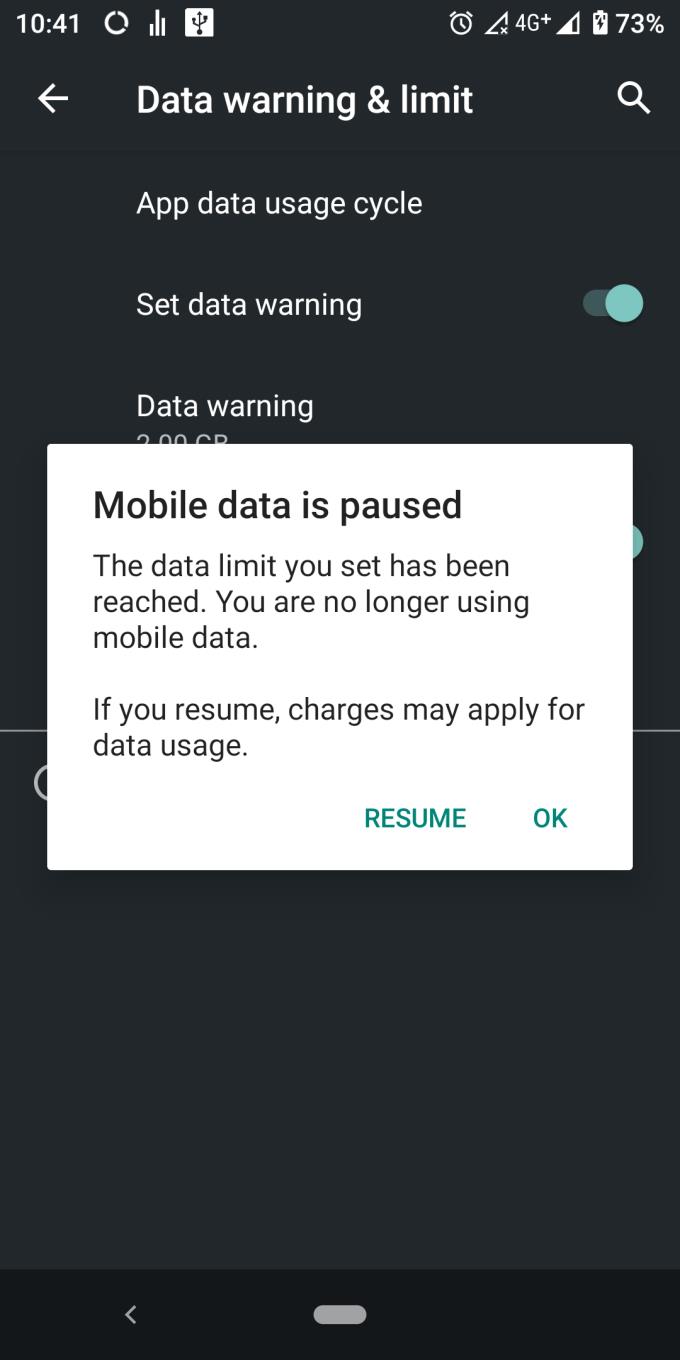
La notifica da limite dati, dati mobili/wifi è disattivata a meno che non la attivi manualmente.
Risparmio dati impedisce a qualsiasi app di utilizzare i dati in background per ridurre il consumo complessivo dei dati. Ciò significa che non riceverai una notifica quando qualcuno risponde al tuo post su Instagram o al tuo commento su YouTube a meno che non lo metti nell'elenco delle eccezioni. Per abilitarlo, vai su Impostazioni> Rete e Internet> Risparmio dati, accendilo.
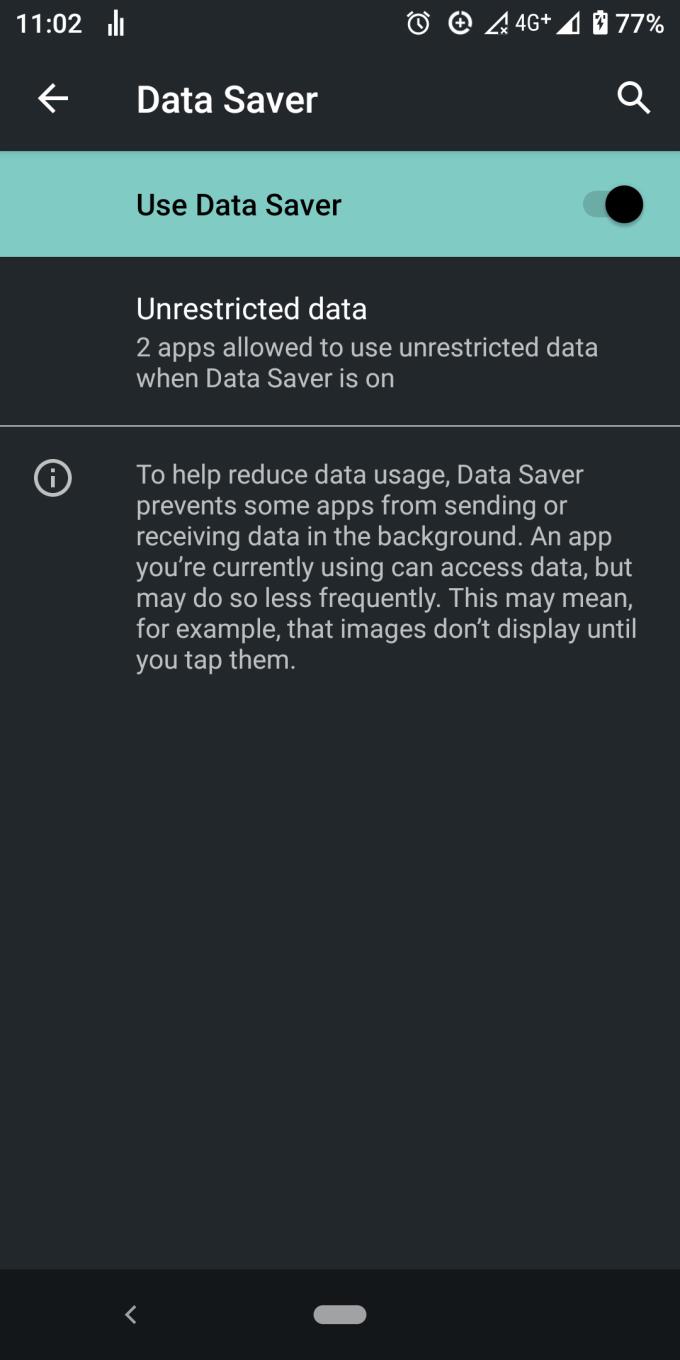
Se attivi il risparmio dati, dovresti inserire tutte le app di comunicazione essenziali nell'elenco delle eccezioni.
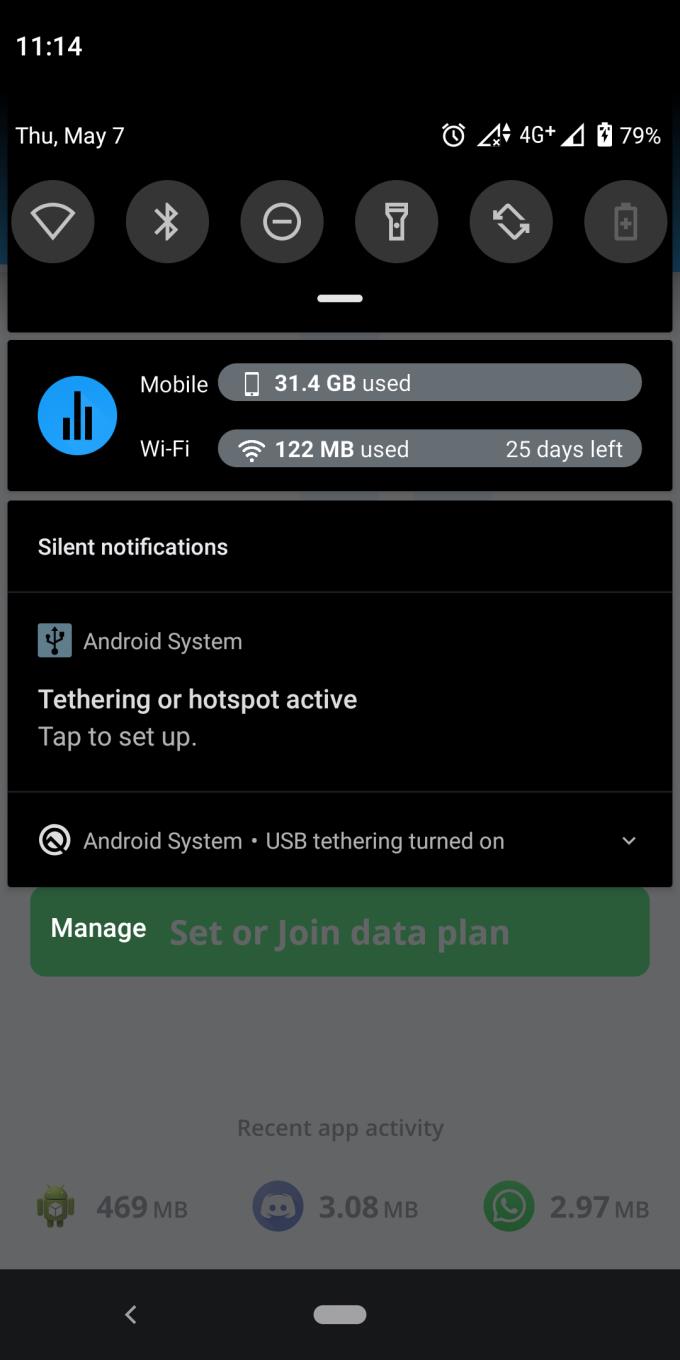
Android consente ai creatori di app di aiutare gli utenti a fare praticamente qualsiasi cosa perché Android è fantastico, quindi perché non usarli? Puoi utilizzare un'app di terze parti da Google Play sia per controllare che per monitorare il tuo flusso di dati. Ad esempio, potresti utilizzare MyDataManager da Google Play. È quasi lo stesso dell'app Android Data Manager predefinita, ma aggiungono ulteriori dettagli all'utilizzo quotidiano dei dati. E puoi aggiungere un piccolo widget alla barra delle notifiche per ricordarti quanti dati stai già utilizzando.
Le storie di Facebook possono essere molto divertenti da creare. Ecco come puoi creare una storia sul tuo dispositivo Android e computer.
Scopri come disabilitare i fastidiosi video in riproduzione automatica in Google Chrome e Mozilla Firefox con questo tutorial.
Risolvi un problema in cui il Samsung Galaxy Tab A è bloccato su uno schermo nero e non si accende.
Leggi ora per scoprire come eliminare musica e video da Amazon Fire e tablet Fire HD per liberare spazio, eliminare ingombri o migliorare le prestazioni.
Stai cercando di aggiungere o rimuovere account email sul tuo tablet Fire? La nostra guida completa ti guiderà attraverso il processo passo dopo passo, rendendo veloce e facile la gestione dei tuoi account email sul tuo dispositivo preferito. Non perdere questo tutorial imperdibile!
Un tutorial che mostra due soluzioni su come impedire permanentemente l
Questo tutorial ti mostra come inoltrare un messaggio di testo da un dispositivo Android utilizzando l
Come abilitare o disabilitare le funzionalità di correzione ortografica nel sistema operativo Android.
Ti stai chiedendo se puoi usare quel caricabatteria di un altro dispositivo con il tuo telefono o tablet? Questo post informativo ha alcune risposte per te.
Quando Samsung ha presentato la sua nuova linea di tablet flagship, c’era molto da essere entusiasti. Non solo il Galaxy Tab S9 e S9+ offrono gli aggiornamenti previsti, ma Samsung ha anche introdotto il Galaxy Tab S9 Ultra.







